 تتعذر المتابعة بعد ظهور شاشة توصيل الطابعة (تعذر العثور على الطابعة المتصلة عبر USB)
تتعذر المتابعة بعد ظهور شاشة توصيل الطابعة (تعذر العثور على الطابعة المتصلة عبر USB)

في حالة عدم إمكانية المتابعة بعد ظهور شاشة توصيل الطابعة (Printer Connection).
-
الفحص رقم 1 تأكد من توصيل كبل USB بإحكام في الطابعة وجهاز الكمبيوتر.
قم بتوصيل الطابعة بجهاز الكمبيوتر باستخدام كبل USB كما هو موضح أدناه. يوجد منفذ USB في الجزء الخلفي من الطابعة.
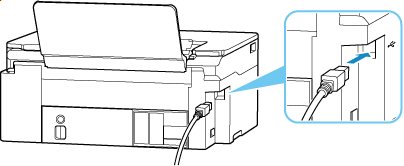
 هام
هام- تحقق من اتجاه الموصل من "النوع B"، وقم بتوصيله بالطابعة. للحصول على مزيد من التفاصيل، راجع دليل الإرشادات المرفق مع كبل USB.
-
الفحص رقم 2 اتبع الإجراء الوارد أدناه لتوصيل الطابعة بجهاز الكمبيوتر مرةً أخرى.
 هام
هام-
لنظام التشغيل macOS، تأكد من وجود رمز القفل في الجزء السفلي الأيسر من شاشة الطابعات والماسحات الضوئية (Printers & Scanners).
في حالة عرض الرمز
 (مقفل)، انقر فوق الرمز لإلغاء القفل. (يلزم توفر اسم المسؤول وكلمة المرور الخاصة به لإلغاء القفل).
(مقفل)، انقر فوق الرمز لإلغاء القفل. (يلزم توفر اسم المسؤول وكلمة المرور الخاصة به لإلغاء القفل).
-
قم بفصل كبل USB من الطابعة وجهاز الكمبيوتر، وأعد توصيله مرةً أخرى.
-
تأكد من عدم وجود مهمة طباعة قيد التنفيذ في الطابعة ثم قم بإيقاف تشغيلها.
-
قم بتشغيل الطابعة.
-
-
الفحص رقم 3 اتبع الخطوات الواردة أدناه لتثبيت MP Drivers (برنامج تشغيل الطابعة) مرة أخرى.
-
قم بتنزيل أحدث إصدار من MP Drivers (برنامج تشغيل الطابعة).
-
قم بإيقاف تشغيل الطابعة.
-
قم بإعادة تشغيل جهاز الكمبيوتر.
بعد إعادة تشغيل الجهاز، قم بتثبيت أحدث إصدار من MP Drivers (برنامج تشغيل الطابعة) الذي تم تنزيله في الخطوة 1.
 هام
هام-
عند تثبيت MP Drivers(برنامج تشغيل الطابعة)، تأكد من تحديد اسم الطابعة الصحيح.
-
بالنسبة لنظام التشغيل Windows:
لإعادة تشغيل الكمبيوتر، اختر إعادة التشغيل (Restart) بدلًا من إيقاف التشغيل (Shut down).
-

